Virheellinen rekisterin arvo JPG- ja PNG-tiedostoille kuvatiedostoja katseltaessa
Windowsin rekisteri(Windows Registry) on kokoelma tietokantoja, joihin tallennetaan ohjelmistojen, laitteistojen, käyttäjien ja muiden asetusten tiedot ja asetukset. Jos näyttöön tulee Invalid Value for Registry -virhesanoma , kun yrität avata/katsella kuvatiedostoja Windows 10 :n alkuperäisellä (Windows 10)Photos - sovelluksella , kun olet päivittänyt tietokoneesi Windows 10 :een, tämä viesti auttaa sinua. (Windows 10)Tässä viestissä tunnistamme joitain mahdollisia tunnettuja syitä, jotka voivat laukaista virheen, ja tarjoamme sitten mahdollisia ratkaisuja, joiden avulla voit yrittää korjata tämän ongelman.
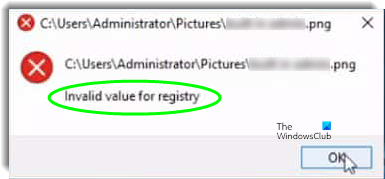
Pääsyy tähän virheeseen on, että Windows 10 :een päivityksen jälkeen jotkin edellisen Windows - asennuksen rekisterimerkinnät pysyvät ennallaan ja ovat ristiriidassa nykyisen asennuksen kanssa.
Virheellinen rekisterin arvo
Jos kohtaat tämän rekisteri-ongelman virheellisen arvon(Invalid value for the Registry) , voit kokeilla alla olevia suositeltuja ratkaisujamme missä tahansa järjestyksessä ja katsoa, auttaako se ratkaisemaan ongelman.
- Nollaa Kuvat-sovellus
- Poista (Delete)Kuvat(Photos) - sovelluksen vanhemman version rekisterimerkinnät(Registry)
- Poista ja asenna Photos-sovellus uudelleen
- Suorita Windows Storen sovellusten vianmääritys(Run Windows Store Apps Troubleshooter)
- Suorita SFC/DISM-skannaus.
Katsotaanpa kuvausta prosessista, joka liittyy kuhunkin lueteltuun ratkaisuun.
Ennen kuin aloitamme, suosittelemme, että yrität avata/katsella kuvaa Windows Photo Viewerilla tai jollain vastaavalla kolmannen osapuolen sovelluksella(third-party app) . Kuvan pitäisi avautua hyvin. Jos kuitenkin haluat käyttää Windows 10 :n sisäänrakennettua Kuvat-sovellusta , voit kokeilla näitä ratkaisuja ongelman korjaamiseksi.
1] Palauta Valokuvat-sovellus
Virheellinen rekisterivirheen arvo(Invalid value for registry) avattaessa mitä tahansa kuvatiedostoa korreloi Valokuvat(Photos) - sovelluksen kanssa. Siksi tässä ratkaisussa nollaamme sovelluksen(reset the app) alustaaksemme sen kokoonpanot uudelleen.
Näin:
- Paina Windows-näppäin + I avataksesi Asetukset-sovelluksen(aunch the Settings app) .
- Napsauta Sovellukset(Apps) - vaihtoehtoa ja valitse vasemmasta ruudusta Sovellukset(Apps) ja ominaisuudet .(Features)
- Hae luettelosta ja napsauta Microsoft Photos- tai Valokuvat(Photos) - vaihtoehtoa.
- Napsauta sovelluksen nimen alla olevaa Lisäasetukset (Advanced) - painiketta.(Options)
- Vieritä alas ja napsauta Reset - painiketta alustaaksesi sovelluksen uudelleen.
Kun prosessi on valmis, tarkista, onko ongelma ratkaistu. Jos ei, jatka seuraavaan ratkaisuun.
2] Poista (Delete)Kuvat(Photos) - sovelluksen vanhemman version rekisterimerkinnät
Tässä ratkaisussa voit korjata virheen avaaessasi minkä tahansa kuvatiedoston poistamalla Valokuvat(Photos) - sovelluksen rekisterimerkintöjen vanhemman version.
Näin:
Varoitus(Caution) : Koska tämä on rekisteritoiminto, on suositeltavaa varmuuskopioida rekisteri(back up the registry) tai luoda järjestelmän palautuspiste siltä varalta, että toimenpide menee pieleen. Kun olet toteuttanut tarvittavat varotoimenpiteet, voit nyt edetä seuraavasti:
Paina Windows-näppäintä + R.
Kirjoita Suorita-valintaikkunaan regedit ja paina Enter käynnistääksesi rekisterieditorin .
Siirry seuraavaksi alla olevaan rekisteriavaimeen tai siirry siihen :
HKEY_CURRENT_USER\Software\Classes\Local Settings\Software\Microsoft\Windows\CurrentVersion\AppModel\Repository\Families\Microsoft.Windows. Photos_8wekyb3d8bbwe
Laajenna/kutista Microsoft.Windows(Microsoft.Windows. Photos_8wekyb3d8bbwe) vasemmassa ruudussa . Photos_8wekyb3d8bbwe- avain.
Tämän avaimen alla on yleensä 8 merkintää. Jos löydät 4 merkintää, joiden versionumero on vanhempi kuin muilla neljällä, napsauta hiiren oikealla painikkeella peräkkäin neljää vanhentunutta merkintää ja valitse pikavalikosta Poista(Delete) . Jotkut käyttäjät löytävät 6 merkintää, joista 2 on vanhentunutta, ja poista 2 vanhentunutta rekisterimerkintää.
Huomautus(Note) : Jotta voit poistaa rekisterimerkinnän , sinun on ensin otettava rekisterimerkinnän omistusoikeus(take ownership of the registry entry) .
Kun olet poistanut vanhentuneet merkinnät, poistu rekisterieditorista(Registry Editor) ja nollaa sitten Windows Storen välimuisti(reset Windows Store cache) .
Käynnistä(Afterward) sitten tietokoneesi uudelleen ja katso, voitko avata/katsella kuvia Kuvat(Photos) - sovelluksella ilman virhettä. Jos ei, voit jatkaa seuraavaan ratkaisuun.
3] Poista (Uninstall)Valokuvat(Photos) -sovellus ja asenna se uudelleen
Tässä ratkaisussa sinun on poistettava Kuvat(Photos) -sovellus ja asennettava se sitten uudelleen. Uudelleenasennus kirjoittaa uudelleen rekisteriin oikeilla asetuksilla, joten tämä toimii useimmissa tapauksissa ja sen pitäisi korjata virhe.
Useimpia oletussovelluksia ei kuitenkaan voi poistaa tavanomaisella tavalla, joten sinun on poistettava Photos - sovellus tai asennettava se uudelleen PowerShellin(PowerShell) kautta .
Näin:
Avaa tehokäyttäjävalikko(Power User Menu) painamalla Windows -näppäintä + X.
Paina nyt näppäimistön A käynnistääksesi PowerShellin järjestelmänvalvojan / korotetun tilan.
Kopioi ja liitä PowerShell(PowerShell) - ikkunassa alla oleva komento ja paina Enter poistaaksesi Photos - sovelluksen:
Get-AppxPackage *photos* | Remove-AppxPackage
Kun sovellus on poistettu, kopioi ja liitä alla oleva komento ja asenna sovellus uudelleen painamalla Enter .
Get-AppxPackage -AllUsers| Foreach {Add-AppxPackage -DisableDevelopmentMode -Register “$($_.InstallLocation)\AppXManifest.xml”}
Kun uudelleenasennus on valmis, tarkista ja katso, onko ongelma ratkaistu. Jos ei, jatka seuraavaan ratkaisuun.
4] Suorita Windows Store -sovellusten vianmääritys(Run Windows Store Apps Troubleshooter)
Tässä ratkaisussa voit suorittaa Windows Storen sovellusten vianmäärityksen(run Windows Store Apps Troubleshooter) sellaisten ongelmien vianmääritykseen, jotka saattavat estää Kuvat(Photos) - sovellusta toimimasta kunnolla ja laukaistamalla tämän virheen.
Tee seuraava:
- Siirry kohtaan Käynnistä(Start) > Asetukset(Settings) > Päivitys ja suojaus(Update & Security) > Vianmääritys(Troubleshoot) .
- Valitse Windows Store -sovellukset(Windows Store Apps) > Suorita vianmääritys(Run the troubleshooter) .
Kun prosessi on valmis, tarkista, jatkuuko ongelma. Jos on, kokeile seuraavaa ratkaisua.
5] Suorita SFC/DISM-skannaus
Jos sinulla on järjestelmätiedostovirheitä, saatat nähdä virheellisen arvon rekisterivirheelle(Invalid value for registry) .
SFC/DISM ovat Windowsin työkaluja, joiden avulla käyttäjät voivat skannata vioittuneita Windowsin(Windows) järjestelmätiedostoja ja palauttaa vioittuneita tiedostoja .(Windows)
Helppouden ja käyttömukavuuden vuoksi voit suorittaa tarkistuksen alla olevan menettelyn mukaisesti.
Avaa Muistio –(Notepad –) kopioi ja liitä alla oleva komento tekstieditoriin.
@echo off date /t & time /t echo Dism /Online /Cleanup-Image /StartComponentCleanup Dism /Online /Cleanup-Image /StartComponentCleanup echo ... date /t & time /t echo Dism /Online /Cleanup-Image /RestoreHealth Dism /Online /Cleanup-Image /RestoreHealth echo ... date /t & time /t echo SFC /scannow SFC /scannow date /t & time /t pause
Tallenna tiedosto nimellä ja liitä .bat - tiedostotunniste – esim. SFC_DISM_scan.bat .
Pura komentotiedostoa(un the batch file with admin privilege) toistuvasti järjestelmänvalvojan oikeuksin (napsauta tallennettua tiedostoa hiiren oikealla painikkeella ja valitse pikavalikosta Suorita järjestelmänvalvojana(Run as Administrator) ), kunnes se ei ilmoita virheistä – jolloin voit nyt käynnistää tietokoneesi uudelleen ja katsoa, onko Kuvat(Photos) - sovelluksen ongelma ratkaistu . .
Any of these solutions should fix the issue for you!
Related posts
Korjaa virheellinen rekisterivirheen arvo katseltaessa JPG/JPEG/PDF
Virhe 1327 Virheellinen asema ohjelmia asennettaessa tai poistettaessa
Korjaa Invalid Depot Configuration Steam Error Windows PC:ssä
Järjestelmän kuvan varmuuskopiointi epäonnistui; Virheet 0x807800C5, 0xC03A0005
Korjaa virheellinen MS-DOS-funktiotiedostovirhe Windows 11/10:ssä
2 tapaa muuntaa PNG-, SVG-, JPG-tiedostoja ICO-tiedostoiksi Windowsissa
Tämä ominaisuus vaatii irrotettavan tietovälineen - Salasanan palautusvirhe
Korjaa Smart Check läpäissyt, lyhyt DST epäonnistui -virhe HP-tietokoneessa
Korjauspakettia ei voitu rekisteröidä Windows 11/10:ssä
Windows ei voi vahvistaa digitaalista allekirjoitusta (koodi 52)
Käyttöjärjestelmää ei voida käynnistää järjestelmäohjainvirheiden vuoksi
Asenna Realtek HD Audio Driver Failure, Error OxC0000374 Windows 10
Sovellus ei löydä skanneria - WIA_ERROR_OFFLINE, 0x80210005
Korjaa steamui.dll-virheen lataaminen epäonnistui Windows 11/10:ssä
Korjaa Bdeunlock.exe huono kuva, järjestelmävirhe tai ei vastaa -virheet
Arvo on suojattu Secure Boot -käytännöllä, eikä sitä voi muuttaa tai poistaa
Korjaa Arkisto on joko tuntemattomassa muodossa tai vioittunut virhe
Levyn allekirjoituksen törmäysongelman korjaaminen Windows 11/10:ssä
Korjaa ShellExecuteEx epäonnistui virhe Windows 11/10:ssä
Järjestelmän kuvan varmuuskopiointi epäonnistuu: Virhekoodit 0x807800C5, 0x80070020
